Microsoft telah menciptakan banyak program, misalnya Microsoft Office, yang mencakup program populer Word, Excel, Outlook, PowerPoint, dan Publisher, yang banyak digunakan dalam kehidupan sehari-hari untuk menyelesaikan tugas mereka, tetapi tahukah Anda bahwa Anda dapat tambahkan program Office ini ke Bilah Alat Akses Cepat Anda ? Ya, Anda dapat menambahkan program Office ke Bilah Alat Akses Cepat.

Setelah program ini ditambahkan, Anda dapat mengakses program ini dari program Buka Bilah Alat Akses Cepat tanpa membuka bilah tugas atau menggunakan bilah pencarian untuk mengaksesnya.
Bagaimana cara menambahkan program Microsoft Office pada toolbar Quick Access
Ikuti langkah-langkah untuk menambahkan program Microsoft Office ke bilah alat Akses Cepat:
klik kanan tidak merespons windows 10
- Luncurkan Microsoft Word.
- Klik tab File.
- Klik Opsi.
- Kotak dialog Opsi Word akan terbuka. Kemudian klik Bilah Alat Akses Cepat.
- Klik panah drop-down Choose Command From list dan pilih Commands Not in Ribbon.
- Cari program Microsoft Office di daftar yang Anda inginkan, klik tombol Add, lalu klik OK.
- Program Office akan muncul di Bilah Alat Akses Cepat.
Meluncurkan Microsoft Word .
Klik Mengajukan tab.
Pada tampilan belakang layar, klik Pilihan di kiri.
A Opsi Kata kotak dialog akan terbuka.
Di klik kiri Bilah Alat Akses Cepat .
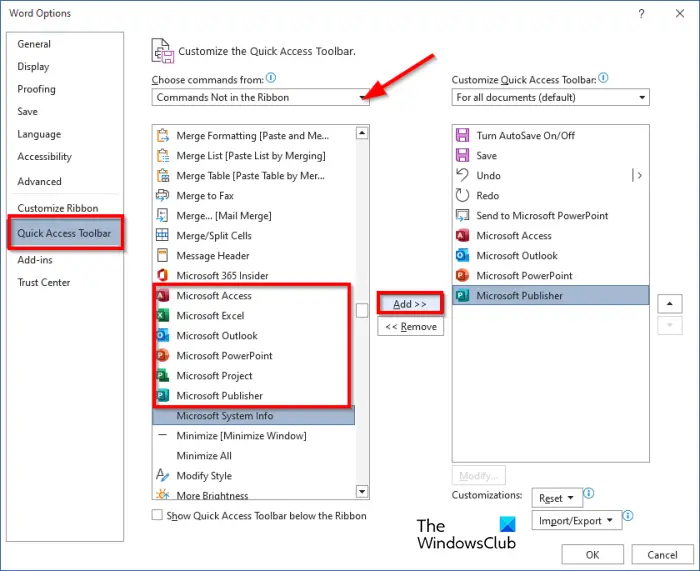
Klik Pilih Perintah Dari daftar panah drop-down dan pilih Perintah Tidak di Pita .
Cari program Microsoft Office dalam daftar.
perangkat lunak pengeditan video untuk anak-anak
Program yang tersedia adalah Microsoft Excel, PowerPoint, Access, Word, dan Publisher.
pilih salah satu program dari daftar dan klik Menambahkan tombol. Dalam tutorial ini kami telah memilih semua program Office yang ditunjukkan pada foto di atas.
pintasan desktop virtual
Lalu klik OKE .
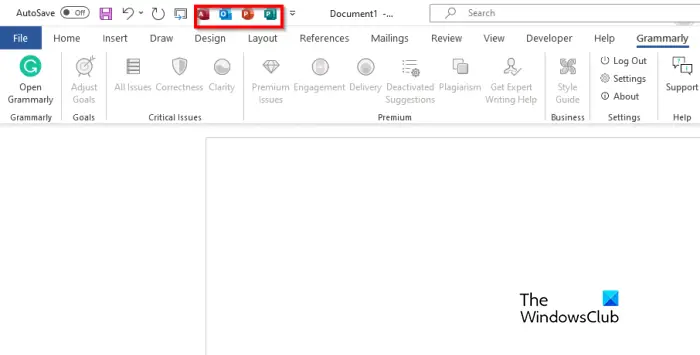
Anda akan melihat Program Office di Bilah Alat Akses Cepat.
Klik salah satu dari Program Office dan itu akan terbuka.
Menempatkan Program Office di salah satu aplikasi Office menghemat waktu; itu memungkinkan Anda untuk membuka aplikasi di program Office tanpa harus membuka aplikasi di bilah tugas atau desktop Anda.
Kami harap Anda memahami cara menambahkan program Microsoft Office di Bilah Alat Akses Cepat.
bagaimana cara menghentikan satu catatan dari sinkronisasi
Apa itu toolbar Akses Cepat Microsoft Office?
Bilah Alat Akses Cepat adalah kumpulan pintasan yang menampilkan perintah yang sering digunakan pengguna. Secara default, Bilah Alat Akses Cepat disembunyikan di bawah pita, tetapi Anda dapat memilih untuk menampilkannya di atas pita. Jika Anda, pengguna ingin menyertakan perintah tertentu di bilah alat Akses Cepat, Anda harus menambahkan perintah ke dalamnya. Di Bilah Alat Akses Cepat, Anda dapat mengganti urutan perintah jika diinginkan.
MEMBACA : Cara menampilkan alat Ejaan dan Tata Bahasa di Bilah Alat Akses Cepat di Word
Alat apa yang selalu ada di toolbar Akses cepat?
Pada Quick Access Toolbar terdapat tiga perintah default, yaitu: Save, Undo, dan Redo. Anda dapat menghapus perintah default jika diinginkan dengan mengklik kanan perintah dan memilih Hapus dari Bilah Alat Akses Cepat.
MEMBACA : Font Terbaik di Microsoft Word .













![Browser Edge atau Chrome menutupi Taskbar saat dimaksimalkan [Fix]](https://prankmike.com/img/chrome/1E/edge-or-chrome-browser-covering-taskbar-when-maximized-fix-1.png)
